端點排行
端點排行 會顯示所選間隔內具有最多傳輸流量的端點裝置排行。
: 相同的位元組可計入兩次,其中位元組總數會註明來自傳送端,且相同位元組會在轉送至接收端時計入。
- :來源或目的地端點裝置的名稱。
- :欄位組成包含了合計排行以及其、識別碼。
- :從端點接收到的傳輸流量。
- :傳輸到端點的總位元組數。
- :已傳送(內送/外送)的位元組數總和。(使用報表設定
 選項,可依據封包或流量計數排列清單次序,而非以位元組排列。 紅色(
選項,可依據封包或流量計數排列清單次序,而非以位元組排列。 紅色( )比例表示已接收比例。藍色(
)比例表示已接收比例。藍色( )表示已傳送比例。(滑鼠停留來顯示內/外送摘要。)
)表示已傳送比例。(滑鼠停留來顯示內/外送摘要。) - :平均位元速率,以每秒位元數(bps)為單位。
- :總傳輸流量的百分比。
若想要顯示流量與封包測量,請按一下一個資料欄標題( )來打開資料欄選擇清單(
)來打開資料欄選擇清單( )。您同時可加入:
)。您同時可加入:
- :端點的 IP 位址。
- :端點的主機名稱。
- :端點排行的上一個主機名稱。
- :端點的網域。
- :端點城市排行。
- :端點城市的子分區。
- :端點城市的國家/地區。
- :與端點的城市關聯的緯度。
- :與端點的城市關聯的經度。
- :從流量來源裝置(交換器或路由器 NetFlow 觀察點)所接收到的流量。
 更多…
更多…
- :目前城市和在所選日期範圍內所傳送/接收到的封包總數。
- :選取日期範圍內目前城市的平均封包速率,以每秒封包數 (pps) 為單位。
- :目前城市所傳送/接收到的封包百分比。
- :以每秒流量 (fps) 的倍數,顯示所選日期範圍內目前城市產生的平均流速。
- :目前城市所接收到的流量百分比。
- :已使用總頻寬容量的比例。「無」表示測量無法計算,因為目前之網路介面的頻寬容量不明。
: 若要以全螢幕顯示報表(盡可能顯示最多的資料欄),按一下報表選項( )選單,然後選擇 (
)選單,然後選擇 ( )。
)。
產生報表
 、
、  選擇您想要查看 端點排行 測量的網路裝置,或單一實體或虛擬網路介面 。選擇網路介面的傳輸流量方向。
選擇您想要查看 端點排行 測量的網路裝置,或單一實體或虛擬網路介面 。選擇網路介面的傳輸流量方向。
使用下列其中一項的 [選取裝置] 對話方塊:
控制項
|
說明
|
裝置: 
|
瀏覽及選擇屬於 Network Traffic Analyzer 監控來源的網路裝置。(例如:無線路由器、路由器等等。)
|
網路介面: 
|
- 選擇您想要查看傳輸流量統計資料的單一實體或虛擬網路介面 Network Traffic Analyzer。
- 選擇網路介面的傳輸流量方向(、、或適合無效傳輸流量的)。
|
網路: 
|
NTA 已知的網路裝置。
|
:  選擇 端點排行 的時間。(必須遵守 NTA 收集間隔時間和保留政策。)
選擇 端點排行 的時間。(必須遵守 NTA 收集間隔時間和保留政策。)
選擇 NTA 資料畫面的時間限制
日期範圍  :選擇或定義網路活動資料的整體時間範圍。
:選擇或定義網路活動資料的整體時間範圍。
: 圖表中所呈現的詳細程度取決於您選擇的時間範圍(日期範圍),以及您的系統保留原始、每小時、每日時間序列資料(NTA 資料收集和資料保留設定)多久。NTA 依照平均每日間隔、每小時間隔或較短期間內(原始)的時間序列來繪製網路活動。原始資料間隔時間由 NTA 設定中的資料收集間隔時間來定義。
: 如果選擇一個 NTA 預設資料保留限制(舉例來說,原始資料的限制為 8 小時,而每小時資料的限制則為 10 天)以外的時間範圍,那麼您的圖表將會預設為每日間隔時間的詳細程度。
預設保留設定所顯示的詳細程度
經過一段時間之後,NTA 收集程式會清除較舊的資料。最後,收集到的資料會依照下表所示的比例合併為每日總計。如果您的站台的任務和資料庫容量允許將較詳細的資料保留較長的期間,您可在 [NTA 設定] 對話方塊( 選單 )中提高預設保留設定。
報表時間範圍選擇
|
顯示在圖表中的資料間隔時間(預設保留設定)
|
範例
|
 0 – 7 小時 0 – 7 小時
|
原始
- 資料間隔時間 = 每隔兩分鐘。
- 預設資料保留 = 7 小時加上目前這一小時的部份(除非已在 [NTA 設定] 中延長)。
|
過去 30 分鐘內所觀察到的應用程式排行(原始)
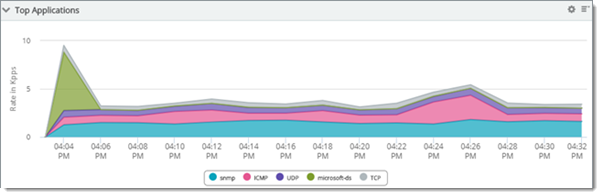
|
 在過去 9 天內超過 8 小時 在過去 9 天內超過 8 小時
|
每小時
- 資料間隔時間 = 每隔一小時。
- 預設資料保留 = 9 小時加上目前這一天的部份(除非已在 [NTA 設定] 中延長)。
|
過去一天內的傳送端排行(每小時)
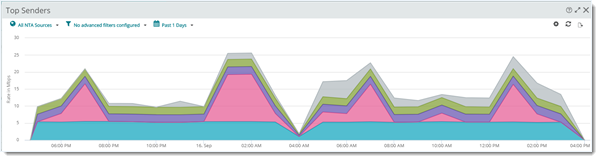
|
 10 天以上 10 天以上
|
每日
資料間隔時間 = 每隔 24 小時。
「每日」也是封存資料的時間間隔。
|
過去 10 天內的通訊協定排行(每日)
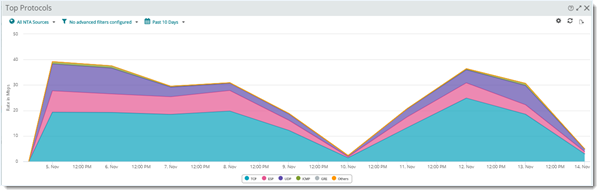
|
:  選擇和隱藏資料欄、重新排序資料欄,以及套用進階過濾條件
選擇和隱藏資料欄、重新排序資料欄,以及套用進階過濾條件  以自訂您的資料畫面。
以自訂您的資料畫面。
依據資料欄進行過濾及選取
按一下報表標題( ),並使用下拉式清單中的「資料欄選擇工具」(
),並使用下拉式清單中的「資料欄選擇工具」( )。
)。
控制項
|
目的
|
資料欄: 
|
按一下核取方塊,可顯示資料欄。取消核取方塊,可將其隱藏。
|
移動資料欄:
|
按一下資料欄標題並拖曳,即可重新排序表格的資料欄。
|
進階過濾: 
|
將類別、模式及關鍵字過濾套用至資料欄資料。
|
:  使用 [報表設定] 對話方塊(選用)微調報表呈現方式及值的範圍。 [報表設定]
使用 [報表設定] 對話方塊(選用)微調報表呈現方式及值的範圍。 [報表設定]  對話方塊(選用)。
對話方塊(選用)。
指定臨界值及前 n 個:
控制項
|
目的
|
顯示前 n 個項目
|
針對最高值的樣本限制項目。
|
依欄位排序
|
選取想要排序的資料欄(若適用)。
|
圖表及檢視選項
控制項
|
目的
|
檢視選項
|
選取/取消核取方塊以顯示/隱藏
- 總計:顯示各資料欄的總計。
- 其他:没有排入前 n 個的其餘值。
- 圖表:顯示出選取的圖表類型
- 圖例:包含圖例及格線以提高可讀性。
- 趨勢線:利用平滑平均線,以顯示趨勢的方式呈現資料。
|
圖表類型
|
選取圖表類型及相關選項:
: 如要旋轉世界地圖(例如由東向西轉),請按住 Ctrl 鍵然後拖曳滑鼠。
: 如要在沒有滑鼠的裝置上取消縮放世界地圖,請按住 Shift 鍵然後按兩下(或是點兩下)。
: 各網路介面的內送和外送頻寬使用率值會以總和呈現在繪製圖形  和分佈圖表 和分佈圖表  。 。
|
Y 軸尺度
|
自動設定 Y 軸尺度(圖表及圖形高度)或選擇固定大小。
|
匯出報表資料
您可以多種格式來將報表資料從 WhatsUp Gold 匯出、重複使用及發佈。選取 ( ),該選項位於 [儀表板選項](
),該選項位於 [儀表板選項]( )選單中。報表展開之後,選取「匯出資料」圖示來存取以下的選項:
)選單中。報表展開之後,選取「匯出資料」圖示來存取以下的選項:
![]() )來打開資料欄選擇清單(
)來打開資料欄選擇清單(![]() )。您同時可加入:
)。您同時可加入:![]() )選單,然後選擇 [展開](
)選單,然後選擇 [展開](![]() )。
)。  選擇來源
選擇來源 ![]() 、
、 ![]() 選擇您想要查看 端點排行 測量的網路裝置,或單一實體或虛擬網路介面 。選擇網路介面的傳輸流量方向。
選擇您想要查看 端點排行 測量的網路裝置,或單一實體或虛擬網路介面 。選擇網路介面的傳輸流量方向。 選擇時間限制:
選擇時間限制: ![]() 選擇 端點排行 的時間。(必須遵守 NTA 收集間隔時間和保留政策。)
選擇 端點排行 的時間。(必須遵守 NTA 收集間隔時間和保留政策。) 選擇、過濾及重新排序資料欄:
選擇、過濾及重新排序資料欄: ![]() 選擇和隱藏資料欄、重新排序資料欄,以及套用進階過濾條件
選擇和隱藏資料欄、重新排序資料欄,以及套用進階過濾條件 ![]() 以自訂您的資料畫面。
以自訂您的資料畫面。 圖表、調整輸出及視覺化:
圖表、調整輸出及視覺化: ![]() 使用 [報表設定] 對話方塊(選用)微調報表呈現方式及值的範圍。 [報表設定]
使用 [報表設定] 對話方塊(選用)微調報表呈現方式及值的範圍。 [報表設定] ![]() 對話方塊(選用)。
對話方塊(選用)。![]() ),該選項位於 [儀表板選項](
),該選項位於 [儀表板選項](![]() )選單中。報表展開之後,選取「匯出資料」圖示來存取以下的選項:
)選單中。報表展開之後,選取「匯出資料」圖示來存取以下的選項: